الرسوم المتحركة GIF هي متعة. يضيفون قرصة من الفكاهة المتحركة إلى محتوى ثابت خلاف ذلك ، وغالبًا ما يتم العثور عليهم في مواقع الصور وفي التعليقات لإضافة عنصر مرئي مضحك أو ساخر للموضوع. GIF عبارة عن ملفات صور متحركة بشكل أساسي تحتوي على صور ثابتة متعددة وتقوم بتشغيلها في تسلسل. نظرًا لصغر حجمها ، يمكن مشاركتها بسهولة على مواقع الويب والمدونات والوسائط الاجتماعية وما إلى ذلك. إذا كنت تبحث عن تطبيق سهل الاستخدام لإنشاء ملفات GIF خاصة بك من مقاطع الفيديو ، فجرّب أي الرسوم المتحركة GIF. إنه نظام بسيط للغاية وخفيف الوزنبرنامج يسمح لك بقص الجزء المفضل من مقطع فيديو محلي أو YouTube أو Vimeo وتحويله إلى فيديو GIF متحرك. يتم بعد ذلك تحميل ملف الإخراج ونشره تلقائيًا إلى مستودع التخزين المتنامي لموقع AnyGif.
تحاول عملية الإعداد التنزيل والتثبيتالبرامج غير المرغوب فيها المجمعة مع حزمة التثبيت الرئيسية. تأكد من إلغاء تثبيت التثبيت لمثل هذه التطبيقات وأشرطة الأدوات وغيرها من برامج bloatware أثناء عملية التثبيت.
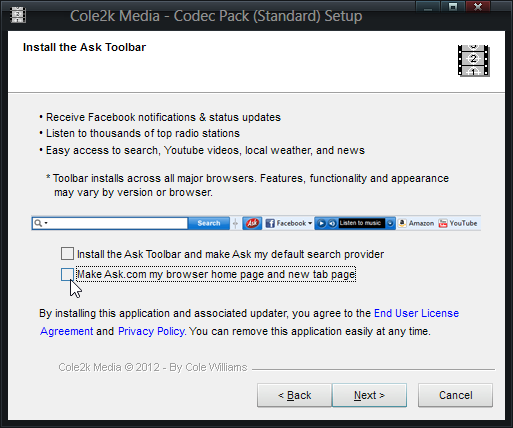
يفتخر التطبيق بتصميم نظيف وبسيط. يتيح لك تحديد مقطع فيديو إما من التخزين المحلي أو خدمة ويب دفق الفيديو مثل YouTube أو Vimeo. لم يذكر المطور أي شيء عن عدد تنسيقات الفيديو التي تدعمها الأداة ؛ ومع ذلك ، خلال اختبارنا ، قبلت الأداة بنجاح معظم الملفات التي ألقينا بها.
لتحويل الفيديو ، انقر فوق فتح فيديو وحددملف المصدر الخاص بك أو URL الفيديو عبر الإنترنت. بالنسبة للملفات المحلية ، يمكنك ضبط منطقة عرض الفيديو من لوحة المعاينة إلى اليسار بعد تحديده. يسمح لك أي GIF Animator بتشغيل الفيديو المحدد أيضًا ، وذلك باستخدام عناصر التحكم في التشغيل المتوفرة في الواجهة. يمكنك تحديد نقطة البداية والنهاية لملف GIF عبر منزلق البحث في الأسفل وزر "ضبط البدء" و "ضبط النهاية".
هناك ثلاث علامات تبويب التكوين إلى اليمينإعدادات GIF المسماة ، مقطع والمحاصيل ، والآثار. تتيح لك إعدادات GIF تحديد بعض الإعدادات الأساسية لملف GIF الناتج ، بما في ذلك معدل الإطار ودقة الصورة والحد الأقصى لوقت الحركة في ثوانٍ. علاوة على ذلك ، يمكنك أيضًا اختيار طريقة التدرج (Nearest Color ، و Floyd Steinberg ، و Stucki ، و Sierra) ، وضبط الرسوم المتحركة على التكرار ، والتناوب بين الرسوم المتحركة للأمام والخلف ، وتعيين منطقة شفافة خارج الإطار.
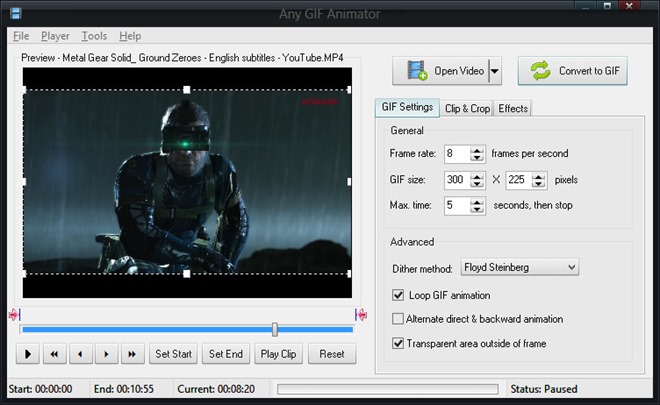
تتيح لك علامة التبويب Clip & Crop إمكانية إجراء ذلك يدويًاتحديد الإطار الزمني لنقاط البداية والنهاية للرسوم المتحركة ، والإحداثيات وكذلك أبعاد اقتصاص الفيديو ، إذا كنت تريد سوى جزء أصغر من الفيديو الأصلي في ملف الإخراج.
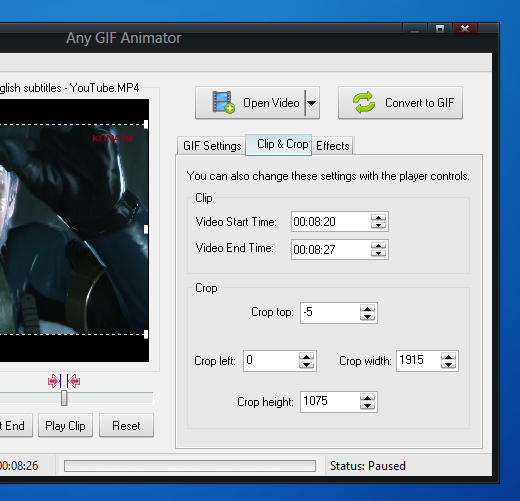
تجعل علامة تبويب التأثيرات من الممكن ضبطهاالسطوع والتشبع والتباين في ملف الإخراج. Y يمكن أيضًا جعله رمادي ، أو إضافة تراكب نص لتوضيح المزيد من المقطع ، أو لعلامة مائية.
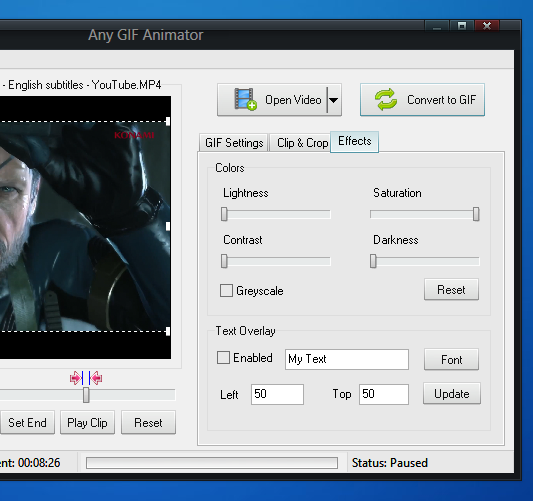
بمجرد أن يكون لديك كل شيء تعيين لالمتطلبات ، انقر فوق "تحويل إلى GIF" لبدء عملية التحويل. عندما تنتهي العملية ، تتيح لك الأداة تحديد عنوان الصورة واختيار فئة لها. وتشمل الفئات المتاحة أفضل من أفضل ، كاريكاتير ، بارد ، مضحك ، عطلات ، الناس ، الموسيقى ، الرياضة وأكثر من ذلك. يؤدي النقر فوق "حفظ ونشر" إلى بدء عملية التحميل.
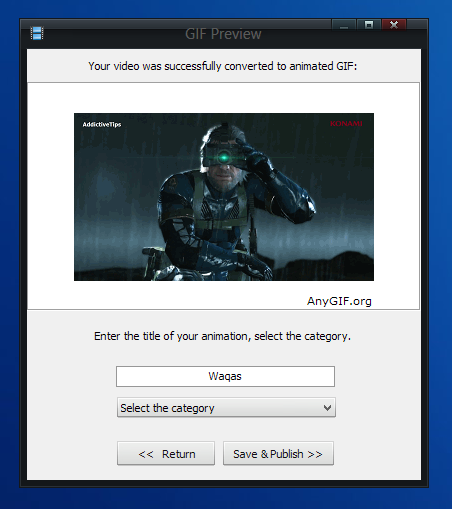
بمجرد تحميل الملف ، يوفر التطبيقإليك بطرق عديدة لمشاركتها أو استخدامها على مواقع الويب والمنتديات والمدونات الأخرى وما إلى ذلك ، بما في ذلك عنوان URL قصير وعنوان URL طويل ورمز BBCode للمنتديات ورمز HTML لتضمينه في مواقع الويب.
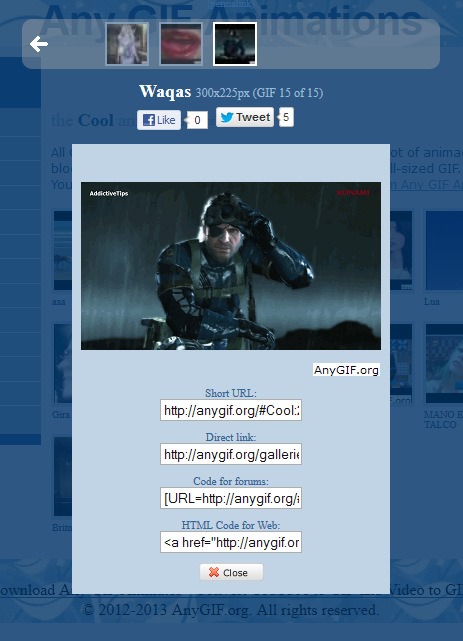
أي GIF Animator هو خالق ميزة GIF الغنية ،ولكن للأسف لا يقدم أي خيار لحفظ ملف الإخراج مباشرة على محرك الأقراص الثابت دون نشره أولاً على خادم AnyGIF ، وعليك فتح الملف الذي تم تحميله في المتصفح حتى تتمكن من حفظه. يعمل التطبيق على جميع إصدارات Windows ، وتم إجراء الاختبار على Windows 8 Pro ، 64 بت.
تنزيل أي رسوم متحركة GIF













تعليقات